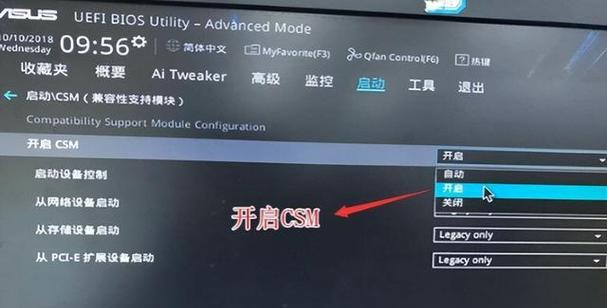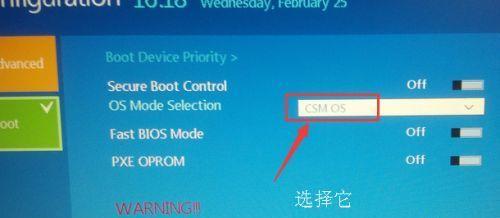U盘启动是一种方便快捷的方法,可以帮助我们在需要时快速启动操作系统。本文将详细介绍U盘启动的步骤教程,帮助读者轻松完成系统启动的过程。
1.准备工作
在进行U盘启动前,首先需要准备一个可用的U盘和一台电脑。确保U盘无损坏,同时备份U盘中的数据。
2.下载系统镜像文件
进入官方网站,找到对应的操作系统版本,并下载镜像文件到本地硬盘。
3.格式化U盘
将U盘插入电脑,打开磁盘管理工具,找到U盘,并进行格式化操作。
4.创建启动盘
使用专业的启动盘制作工具,选择U盘作为目标磁盘,导入之前下载的镜像文件,并开始制作启动盘。
5.设置电脑启动顺序
重启电脑,进入BIOS设置界面,在启动选项中将U盘设为第一启动设备。
6.保存设置并重启
在BIOS设置界面中保存更改,并重启电脑。此时电脑将从U盘中的系统镜像文件启动。
7.选择启动方式
在系统加载界面上,按照提示选择启动方式,可以选择安装操作系统或进入故障排除模式。
8.安装操作系统
如果选择安装操作系统,则需要按照向导进行安装,包括选择分区、输入产品密钥等步骤。
9.故障排除模式
如果选择进入故障排除模式,则可以对系统进行修复和恢复操作,例如重置系统、修复启动错误等。
10.系统启动完成
根据选择的方式,完成相应操作后,系统会自动启动并进入桌面环境。
11.拔出U盘
系统启动完成后,可以将U盘拔出,并将电脑重启以确认操作系统是否正常运行。
12.注意事项1-U盘容量
选择U盘时,应确保其容量足够大,以存放操作系统镜像文件和一些必要的驱动程序。
13.注意事项2-U盘速度
较高的U盘读写速度可以提升系统启动的效率,因此建议选择速度较快的U盘。
14.注意事项3-注意数据备份
在格式化U盘或制作启动盘前,请确保备份好U盘中的重要数据,以免造成不必要的损失。
15.
通过以上步骤,我们可以使用U盘进行系统启动,极大地方便了系统安装和故障排除的过程。使用U盘启动前,请仔细阅读注意事项,并根据操作步骤进行操作,以确保系统启动的顺利进行。